Stellen Sie die richtigen Einstellungen wieder her und installieren Sie fehlende Updates
- Wenn der Bildschirm Ihres Lenovo-Laptops plötzlich schwarz wird und nicht mehr angezeigt wird, haben Sie entweder beschädigte Dateien oder fehlerhafte Hardware.
- Trennen Sie sofort alle zusätzlichen Geräte, die mit dem Laptop verbunden sind, und starten Sie die Maschine neu.
- Wenn das nicht funktioniert, können Sie versuchen, einige Einstellungen Ihres Computers anzupassen.

XINSTALLIEREN SIE, INDEM SIE AUF DIE DOWNLOAD-DATEI KLICKEN
Fortect ist ein Tool, das Ihr Windows-Betriebssystem auf fehlerhafte oder beschädigte Systemdateien überprüft. Einmal gefunden, kann es diese Versionen durch eine neue Version aus seinem Repository mit Original-Windows-Systemdateien ersetzen. Auf diese Weise wird Ihr System wieder in einen voll funktionsfähigen Zustand versetzt. So geht's in 3 einfachen Schritten:
- Laden Sie Fortect herunter und installieren Sie es auf Ihrem PC.
- Starten Sie das Tool und Beginnen Sie mit dem Scannen um defekte Dateien zu finden, die die Probleme verursachen.
- Klicken Sie mit der rechten Maustaste auf Reparatur starten um Probleme zu beheben, die die Sicherheit und Leistung Ihres Computers beeinträchtigen.
- Fortect wurde heruntergeladen von 0 Leser in diesem Monat.
XINSTALLIEREN SIE, INDEM SIE AUF DIE DOWNLOAD-DATEI KLICKEN
Diese Software repariert häufige Computerfehler, schützt Sie vor Dateiverlust, Malware und Hardwarefehlern und optimiert Ihren PC für maximale Leistung. Beheben Sie PC-Probleme und entfernen Sie Viren jetzt in 3 einfachen Schritten:
- Laden Sie das Restoro PC-Reparaturtool herunter das kommt mit patentierten Technologien (Patent vorhanden Hier).
- Klicken Scan starten um Windows-Probleme zu finden, die PC-Probleme verursachen könnten.
- Klicken Alles reparieren um Probleme zu beheben, die die Sicherheit und Leistung Ihres Computers beeinträchtigen.
- Restoro wurde heruntergeladen von 0 Leser in diesem Monat.
Lenovo-Laptops werden weithin für ihre hohe Qualität geschätzt, aber sie haben Macken. Manchmal Ein Laptop lässt sich nicht einschalten auch wenn das Power Light funktioniert oder der Bildschirm Ihnen nichts anzeigt.
Letzteres ist besonders häufig. Einige Modelle, wie die aus der Lenovo Yoga-Serie, haben defekte Touchscreens, während die Anzeige auf anderen Zeilen vollständig schwarz werden kann.
Was verursacht den schwarzen Bildschirm überhaupt?
Dass der Bildschirm Ihres Lenovo-Laptops schwarz wird, kann viele Ursachen haben, von fehlerhafter Hardware bis hin zu einer Art Softwarefehler. Es ist schwer, den Fehler auf nur eine Sache zurückzuführen.
Die folgende Liste enthält die wahrscheinlichsten Schuldigen und Dinge, nach denen Sie suchen sollten.
- Sie haben fehlerhafte Hardware – Die fehlerhafte Hardware kann vieles sein. Es könnte eine fehlerhafte Festplatte sein oder etwas stimmt mit einem der Peripheriegeräte Ihres Laptops nicht.
- Irgendetwas stimmt mit Ihrem Display nicht – Wie im vorherigen Punkt könnte der Bildschirm des Laptops eine defekte Komponente aufweisen oder während der Herstellung falsch installiert worden sein.
- Das Netzteil des Laptops funktioniert nicht richtig – Sie können überprüfen, ob etwas mit Ihrem Netzteil nicht stimmt, indem Sie Herunterladen einer App wie AIDA64 Extreme und einige Tests durchführen.
- Ihre Software ist veraltet – Achten Sie darauf, mit allen Updates Schritt zu halten, die Microsoft herausbringt. Diese Patches beheben häufig Probleme, die den schwarzen Bildschirmfehler verursachen können.
- Malware hat Ihren Computer infiziert – Computerviren können Ihre Systemdateien zerstören und alle möglichen Probleme verursachen. Führen Sie etwas aus Antiviren Software um es aufzuräumen.
- Beschädigte Dateien verhindern den normalen Betrieb – Selbst wenn Sie einen Computervirus loswerden, kann die Beschädigung, die er hinterlässt, immer noch den normalen Betrieb verhindern. Führen Sie einen SFC-Scan durch um es aufzuräumen.
Wie kann ich den schwarzen Bildschirmfehler meines Lenovo-Laptops beheben?
Probieren Sie eine der folgenden Korrekturen aus. Wenn das eine nicht funktioniert, fahren Sie mit dem anderen fort.
- Das erste, was Sie versuchen sollten, ist, Ihren Computer neu zu starten. Ein Neustart ist eine bewährte Methode, die häufig alle Softwareprobleme behebt, die Sie möglicherweise haben.
- Wir empfehlen, alle zusätzlichen Peripheriegeräte zu entfernen, die Sie an Ihren Laptop angeschlossen haben, wie Mäuse, Tastaturen, Lautsprecher oder was auch immer. Diese Geräte haben möglicherweise beschädigte Treiber, die den Fehler verursachen.
- Drücken Sie gleichzeitig die Windows-, Strg-, Umschalt- und B-Tasten und lassen Sie sie dann sofort los. Dadurch wird die Anzeige Ihres Laptops aktualisiert und sollte wieder funktionieren.
- Wenn keine der vorherigen Lösungen funktioniert, haben Sie möglicherweise irreparable Schäden. Sie sind besser dran, wenn Sie Ihren Lenovo-Laptop an einen externen Monitor anschließen und stattdessen diesen Bildschirm verwenden.
- Wenn es Ihnen gelingt, das Problem zu beheben, wird empfohlen, dass Sie eine Systemwiederherstellung durchführen und Ihren Windows 11-Computer auf einen früheren Zustand zurücksetzen, um die Fehler rückgängig zu machen.
- Wenn alles andere fehlschlägt und Sie immer noch den schwarzen Bildschirmfehler haben, können Sie entweder sehen, ob Lenovo bereit ist, ihn zu beheben, oder Sie können es versuchen Zurücksetzen Ihres Laptops auf die Werkseinstellungen.
1. Startreparatur durchführen
- Starte den Einstellungen Speisekarte. Bleiben Sie auf der System Abschnitt, scrollen Sie nach unten und wählen Sie aus Erholung.
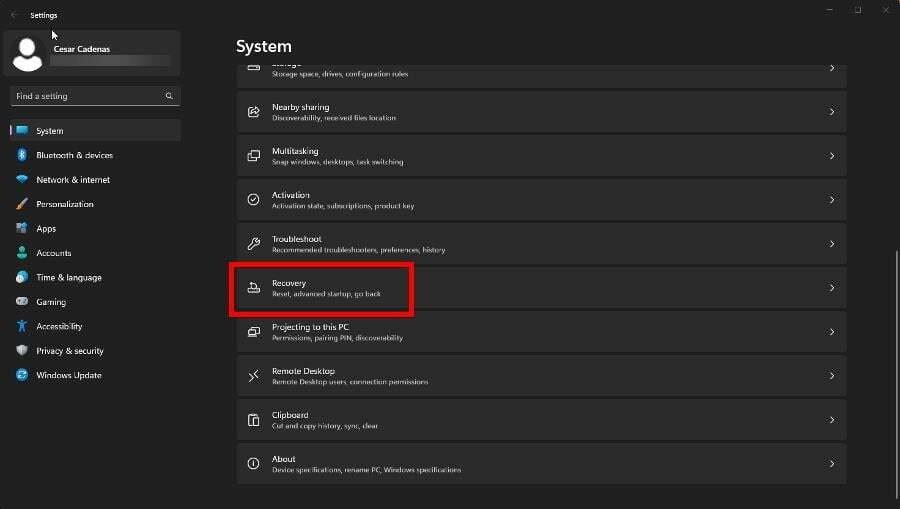
- Drücke den Jetzt neustarten Schaltfläche daneben Fortgeschrittenes Start-up.

- Wenn Ihr Computer neu gestartet wird, klicken Sie auf Fehlerbehebung Dann Erweiterte Optionen.
- Wählen Sie auf der letzten Seite aus Starthilfe.

- Geben Sie Ihrem Computer genügend Zeit, um neu zu starten. Wenn es zurückkommt, wählen Sie aus Administrator, Geben Sie das Admin-Passwort ein und klicken Sie auf Weitermachen Taste.

2. Aktualisieren Sie Windows
- Starte den Einstellungen Menü und gehen Sie zu Windows Update Abschnitt.
- Drücke den Auf Updates prüfen um zu sehen, ob ein Patch verfügbar ist.
- Wenn ja, wählen Sie aus Herunterladen & Installieren.
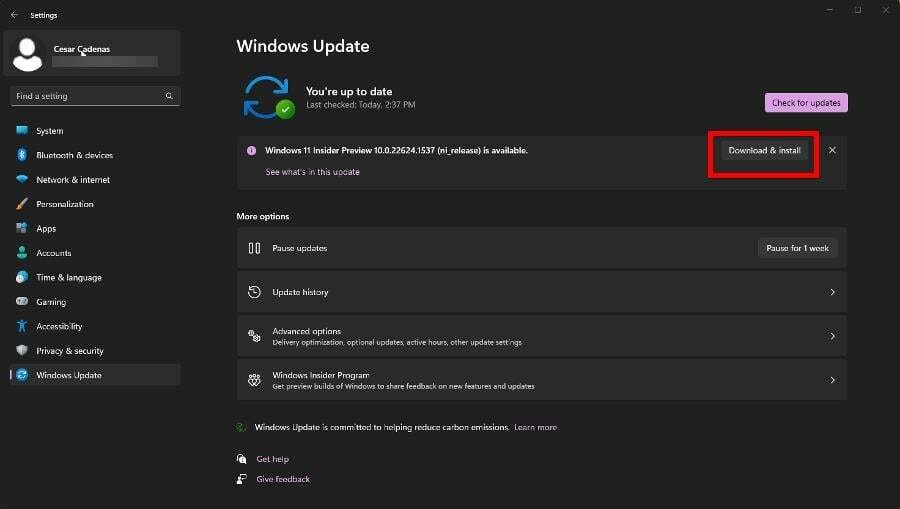
3. Treiber aktualisieren
- Öffnen Sie wie in der vorherigen Lösung den Befehl Ausführen.
- Eingeben msconfig in die Run, dann klicken OK.

- Gehen Sie zur Registerkarte Boot. Klicken Sie auf das Kästchen neben Sicherer Start, Dann OK.
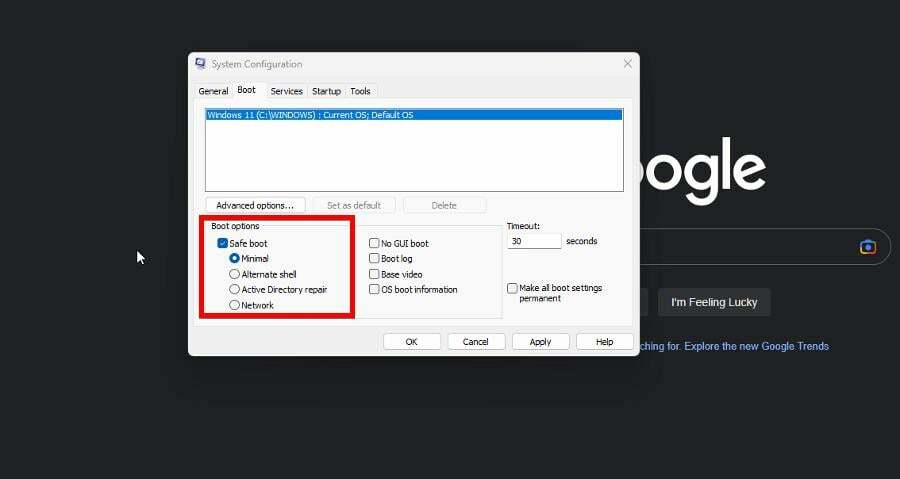
- Wählen Sie im neu angezeigten Fenster aus Neu starten.
- Öffne das Gerätemanager wenn Ihr Computer neu gestartet wird.
- Erweitere das Monitore Eintrag.

- Klicken Sie mit der rechten Maustaste auf Ihren Monitor. Wählen Sie im Kontextmenü aus Treiber aktualisieren.
- Wählen Automatisch nach Treibern suchen um automatisch neue Treiber zu installieren.

Dieser Aktualisierungsprozess kann für einige Benutzer schwierig sein, und aus diesem Grund empfehlen wir die unten stehende Experten-Treibersoftware.
Einige der häufigsten Windows-Fehler und -Bugs sind auf alte oder inkompatible Treiber zurückzuführen. Das Fehlen eines aktuellen Systems kann zu Verzögerungen, Systemfehlern oder sogar BSoDs führen.
Um diese Art von Problemen zu vermeiden, können Sie ein automatisches Tool verwenden, das die richtige Treiberversion mit nur wenigen Klicks findet, herunterlädt und auf Ihrem Windows-PC installiert, und wir empfehlen dies dringend DriverFix. So geht's:
- Laden Sie DriverFix herunter und installieren Sie es.
- Anwendung starten.
- Warten Sie, bis DriverFix alle Ihre fehlerhaften Treiber erkannt hat.
- Die Software zeigt Ihnen nun alle Treiber mit Problemen an, und Sie müssen nur diejenigen auswählen, die Sie beheben möchten.
- Warten Sie, bis DriverFix die neuesten Treiber heruntergeladen und installiert hat.
- Neu starten Ihrem PC, damit die Änderungen wirksam werden.

DriverFix
Treiber werden keine Probleme mehr verursachen, wenn Sie diese leistungsstarke Software heute herunterladen und verwenden.
Besuche die Website
Haftungsausschluss: Dieses Programm muss von der kostenlosen Version aktualisiert werden, um bestimmte Aktionen auszuführen.
4. Explorer.exe neu starten
- Starte den Taskmanager und gehe zum Einzelheiten Tab.
- Scrollen Sie nach unten, bis Sie finden explorer.exe.

- Klicken Task beenden in der oberen rechten Ecke.
Diese Lösung ist eher dazu gedacht, zukünftige Blackscreen-Fehler zu verhindern. Danach sollte der Fehler nicht mehr auftreten.
5. Überprüfen Sie die Energieeinstellungen.
- Klicken Sie mit der rechten Maustaste auf das Windows-Symbol und wählen Sie aus Laufen.
- Eintippen powercfg.cpl, Klicken Sie dann auf die OK Taste.
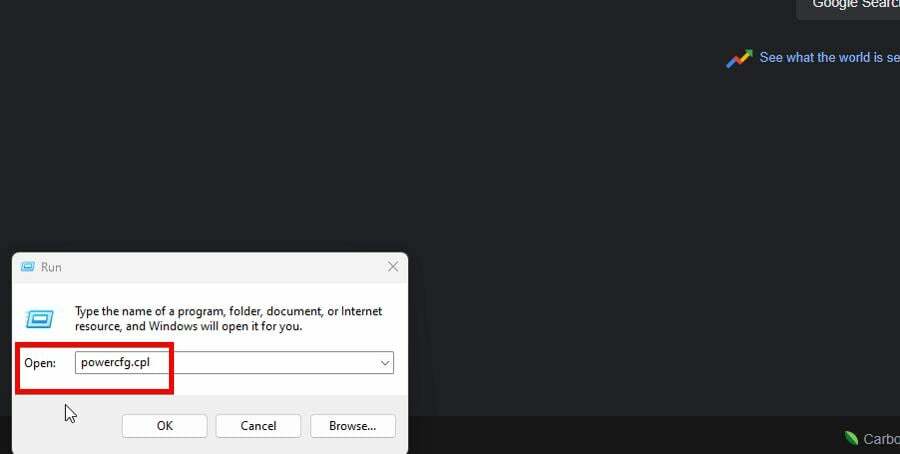
- Klicken Wählen Sie, was die Power-Tasten tun im Menü auf der linken Seite.

- Klicken Sie jetzt Ändern Sie Einstellungen, die derzeit nicht verfügbar sind oben im Fenster.

- Deaktivieren Sie das Kästchen neben Schalten Sie den Schnellstart ein um die Funktion zu deaktivieren.

- Wählen Sie zum Abschluss die aus Änderungen speichern Knopf unten.
- So beenden Sie eine Aufgabe über die Taskleiste unter Windows 11
- Kann der neue Datei-Explorer Benutzer ohne Zustimmung preisgeben?
- 0x00000b11: So beheben Sie diesen Fehler unter Windows 10 und 11
- Möchten Sie, dass Ihr Terminal schneller geladen wird? Installieren Sie Build 25336 nicht
Was kann ich tun, wenn dabei Daten verloren gehen?
Beim Beheben des Blackscreen-Fehlers können Sie einige wertvolle Daten verlieren. Aber keine Sorge; Es gibt eine Möglichkeit, diese verlorenen Daten mit einigen wiederherzustellen Software zur Datenwiederherstellung.
Sie haben Stellar Data Recovery, das Ihr System gründlich scannen kann, um verlorene Dateien zu finden und Medien von USB wiederherzustellen. Es gibt auch Disk Drill, wenn Sie Ihren Scan anpassen möchten.
Sobald Sie fertig sind, empfehlen wir dringend Sichern Sie diese Daten, damit Sie sie nicht wieder verlieren. Es gibt viele Optionen, wie OneDrive oder Microsoft Azure, mit vielen Alternativen.
Zum Beispiel haben Sie Vembu Backup, das mit seinem integrierten Wiederherstellungstool geliefert wird, und Acronis, das von den Leuten wegen seiner einfachen Verwendung geschätzt wird.
Fühlen Sie sich frei, unten einen Kommentar abzugeben, wenn Sie andere Probleme mit Lenovo-Laptops haben. Hinterlassen Sie unten auch Kommentare zu Rezensionen, die Sie sehen möchten, oder Informationen zu anderen Lenovo Produkten.
Haben Sie immer noch Probleme?
GESPONSERT
Wenn die obigen Vorschläge Ihr Problem nicht gelöst haben, kann Ihr Computer schwerwiegendere Windows-Probleme haben. Wir empfehlen die Wahl einer All-in-One-Lösung wie z Festung um Probleme effizient zu beheben. Klicken Sie nach der Installation einfach auf die Anzeigen & Korrigieren Taste und dann drücken Reparatur starten.

![Windows 10 piept im Standby-Modus [TECHNICIAN FIX]](/f/76fc52298f513b9e34597bd62118c670.jpg?width=300&height=460)
